目录
二、Ubuntu18.04 系统:报根目录文件已满,如何进行扩容?
三、安装ubuntu后,在bios启动项里面没有ubuntu选项?
前言
Linux系统装过了好几次了,每次都要搜教程熟悉下流程和细节,有些教程不全面,有些埋的有坑,很浪费时间,这次就把双系统安装过程记录下来,方便以后查询,也方便初次尝试安装双系统的人可以顺利尝鲜。
本次安装时间是2022年3月2日,系统版本:win11,内存16G,安装Ubuntu 18.04,启动盘制作工具使用refus。U盘容量8G以上,文件系统格式最好是FAT32。
提示:以下是本篇文章正文内容,下面案例可供参考
一、安装双系统
系统版本:
UltraISO版本:
Ubuntu 21.04系统配置要求
U盘文件系统:
参考博客:
前几天在清华镜像网站上下载了Ubuntu18.04.5版本,并装了Win11+Ubuntu18.04.5系统,装好后,由于网络始终有问题(没有网络图标,也装不上wifi适配器,后来连手机USB网络共享也没有了)于是索性重装,按照下面的博客我删除了Ubuntu18.04.5版本:

win10+ubuntu16.04双系统下完全删除并重装ubuntu16.04
需要完成三步:
1.删除原先Ubuntu的系统分区

2.删除UEFI系统下的Ubuntu启动项
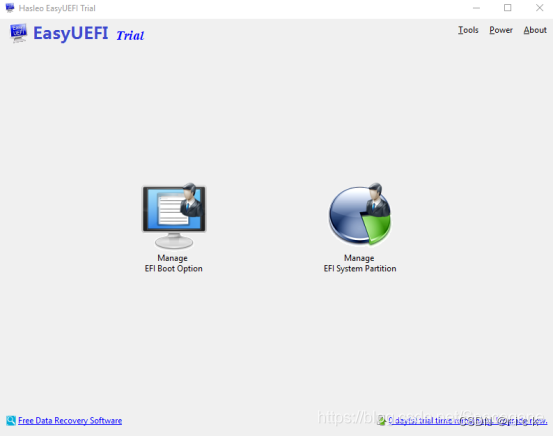

3.删除Win10 EFI启动分区中的Ubuntu启动引导项
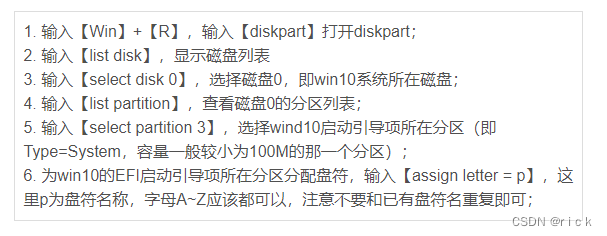
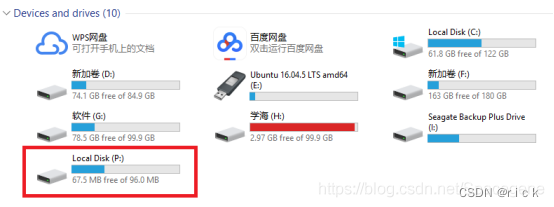
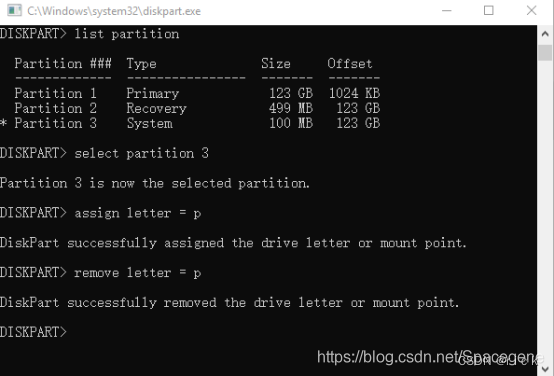
参考上面博客进行卸载,卸载完Ubuntu18.04后,安装Ubuntu18.06.7补充:
- 各文件夹大小分配,efi是存放系统文件,我这里分配了240MB,/ 根目录需要设置大一点(我这里设置的是200G),否则会报目录磁盘已满,这是因为在进行软件安装时,默认安装在了根目录下。交换空间(swap)设置8G 。/home 也是200G。当然,具体分配还需要看自己的需求。

卸载完Ubuntu18.04.5后,接下来安装Ubuntu18.04.6
Win10 下安装Ubuntu 21.04桌面版 双系统 并设置win10为默认启动系统 详细教程
补充:2022.7.4
帮同学安装双系统遇到的问题,安装程序向硬盘复制文件时遇到错误:
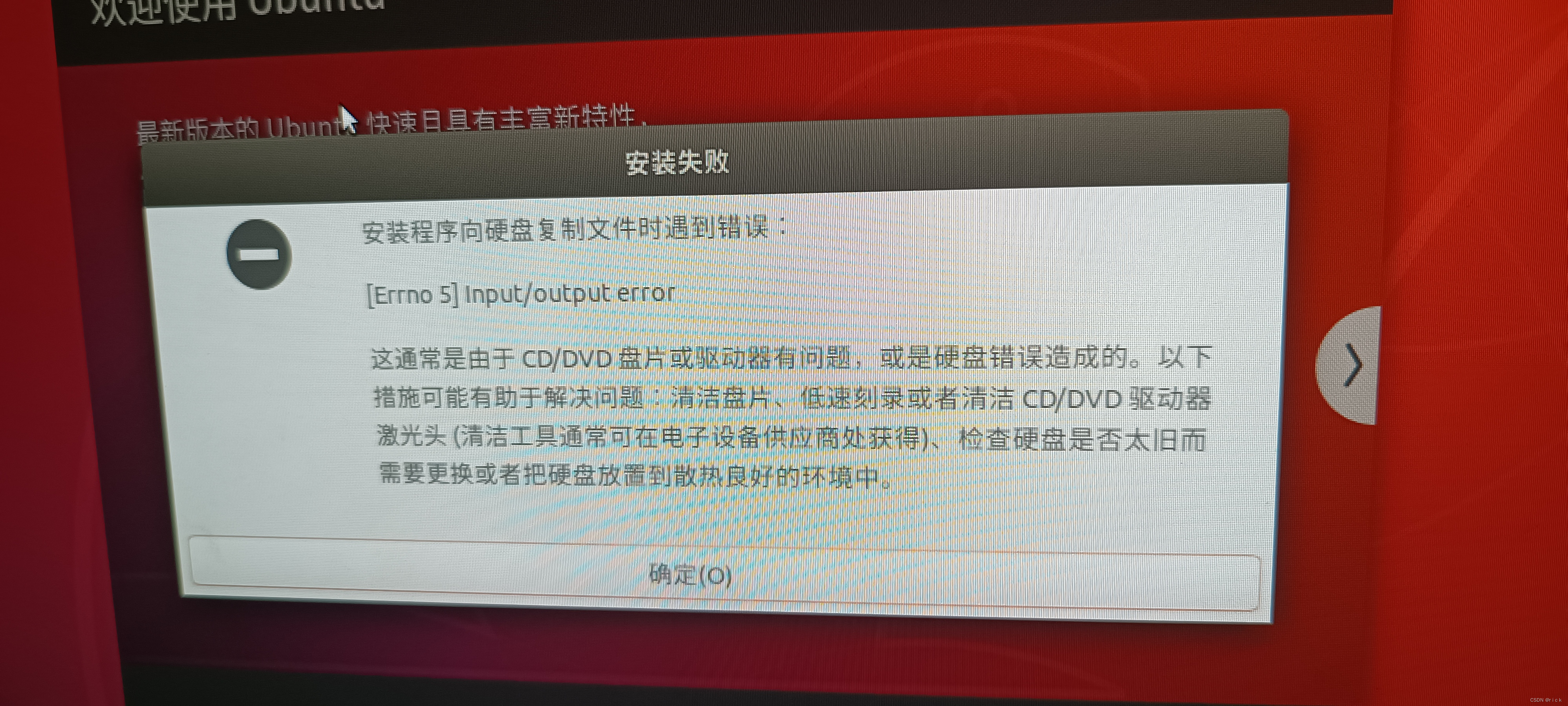
原因:使用refus烧镜像时,默认选择了Fat32+MBR分区类型,但win10好像不支持,修改为NTFS+GPT就好了

补充:各分区大小(一共四个分区)

二、Ubuntu18.04 系统:报根目录文件已满,如何进行扩容?
根据下面三个博客解决问题:
Ubuntu 20.04(子系统) 弹窗根目录容量为 0 的解决办法(2022.03.01)
补充:
1. 我是利用rufus制作的U盘启动,插入U盘后,需要按F12进入BIOS界面(联想电脑),设置USB优先启动。之后再重启出现如图选项,直接选择第一个。

如果出现下面这种情况,建议重新制作U盘启动:

2. 注意,在调节分区时,需要把未分配空间向上或者向下调节,红色圆圈1表示往该分区上面调节空间,红色圆圈2表示往该分区下面调节空间。
resize完空间后edit->apply,等待分配空间即可。
最后重新调节根目录大小成功,扩容到197G


三、安装ubuntu后,在bios启动项里面没有ubuntu选项?
可能原因:
1.之前安装的ubuntu启动项仍然有残留,需要全部删除,包括ubuntu的efi空间,删除可以通过三种方法,见前文。
2.可能是格式的问题,首先需要检查硬盘对应的类型,如果是GPT,那对应就应该选择UEFI模式。如果是MBR,那对应就应该选择Legacy模式(传统)
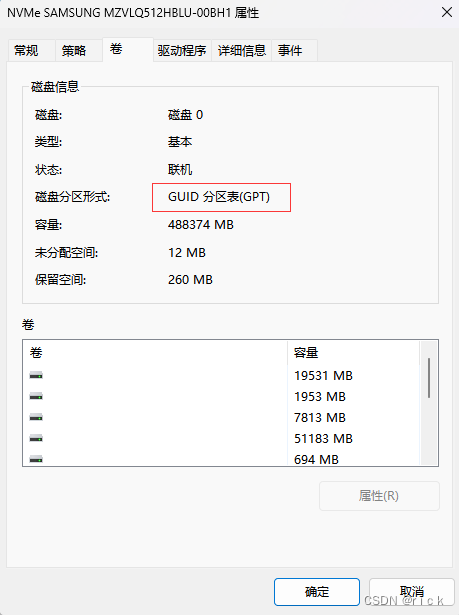
我的电脑是GPT,那么在烧录镜像时最好选用GPT格式。
另外,需要把Secure Boot 置为"disabled"
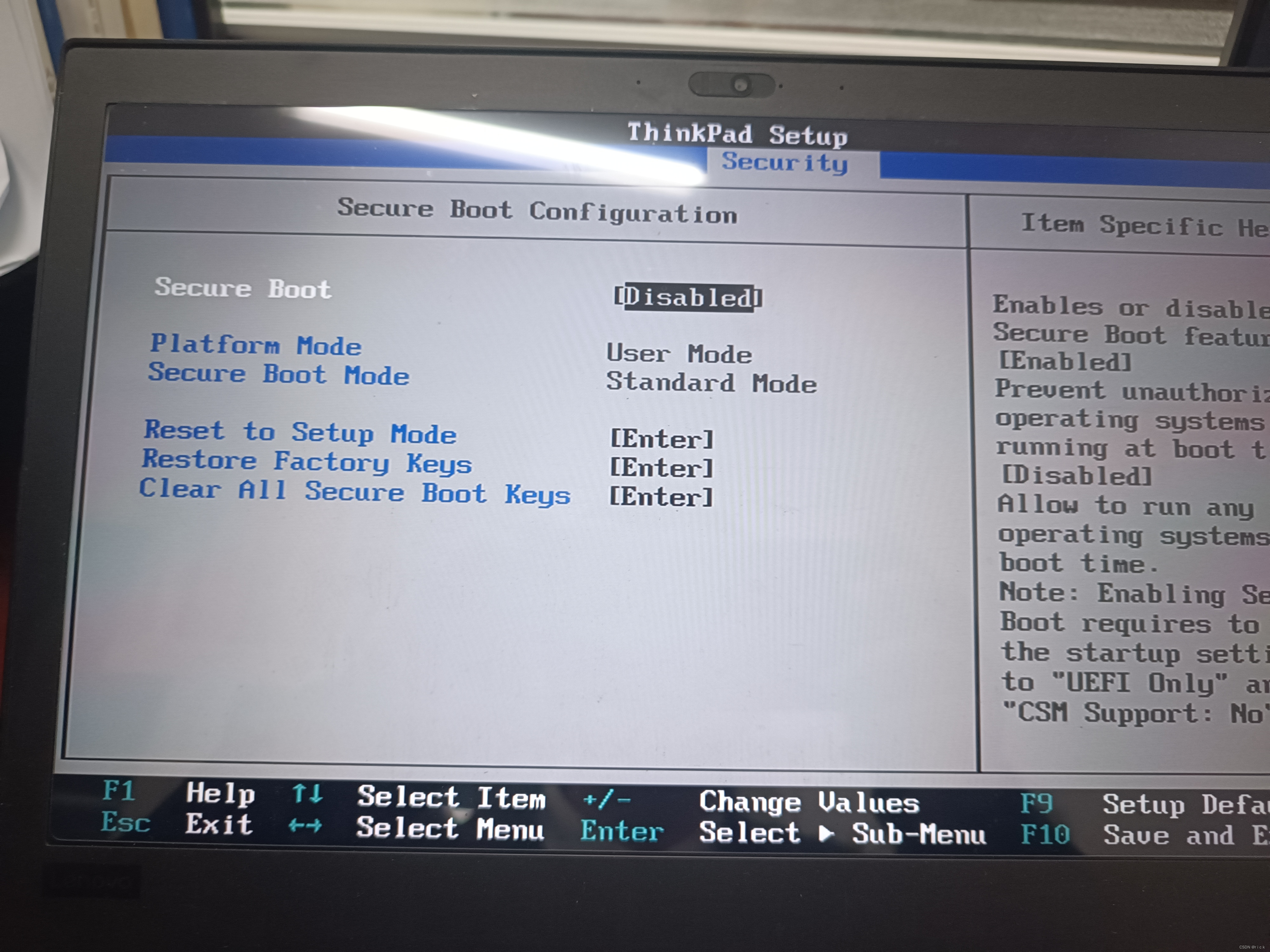
有的电脑还需要将Execution Prevention置为“disabled”
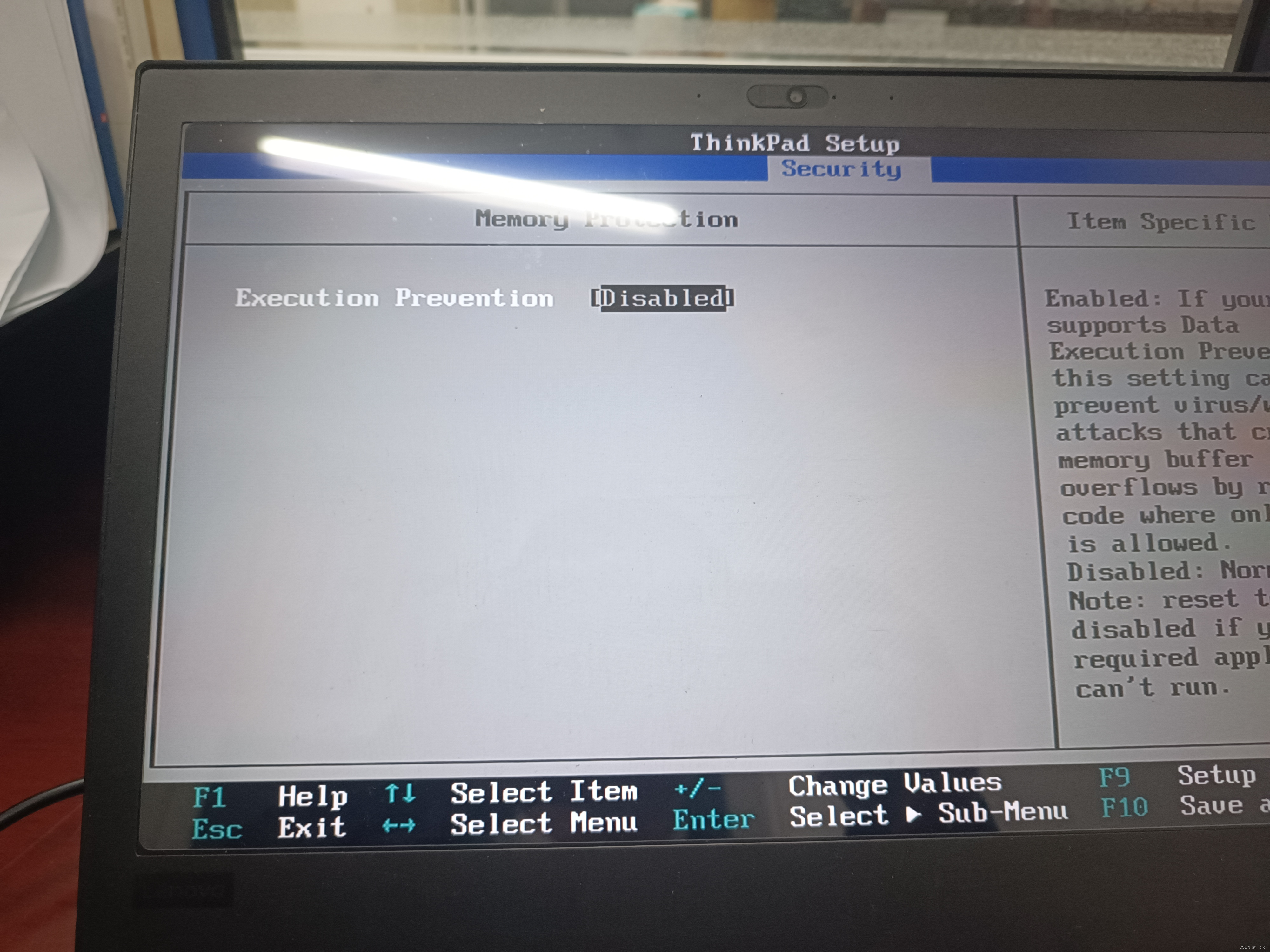
具体参考:win10 双系统 Ubuntu UEFI+GPT bios+mbr 理论与实践
四 Ubuntu18.04 系统:误删内核文件,导致开机卡在:Started GNOME Display Manager.Dispatcher Service...system changes.pp link was shut down.界面【ubuntu18.04.6卡在"【ok】Starting Gnome Display Manager"问题处理只能进入命令行模式】
- 首先根据下面的博客检查是否为显卡驱动问题
/usr/bin/ld:找不到 -lboost_serialization

- 如果不时显卡驱动的问题,需要安装ubuntu桌面
原因是装了一些软件(wine或者其他)导致桌面依赖的一些东西被删除了。
排查了好久,最终靠重装桌面暴力解决
sudo apt install ubuntu-desktop若上条指令有依赖关系没解决,则使用aptitude进行安装解决依赖关系
sudo aptitude install ubuntu-desktop
注意,在使用aptitude命令时,会有提示:[Y/n/q]三种选项,如何进行选择呢?
参考:ubuntu install :The following packages have unmet dependencies(未能满足依赖关系)
五 Ubuntu18.04下常用软件的安装
1安装搜狗输入法
sudo apt-get install fcitx-bin #安装fcitx-bin
sudo apt-get update --fix-missing #修复fcitx-bin安装失败的情况(若上条命令失败执行这条命令)
sudo apt-get install fcitx-bin #重新安装fcitx-bin
sudo apt-get install fcitx-table #安装fcitx-table
sudo apt-get install fcitx-bin
sudo apt-get install fcitx-table sudo dpkg -i sogoupinyin_4.0.0.1605_amd64.deb sudo add-apt-repository ppa:plushuang-tw/uget-stable
sudo apt update
sudo apt install uget aria2sudo wget http://www.linuxidc.com/files/repo/google-chrome.list -P /etc/apt/sources.list.d/
wget -q -O - https://dl.google.com/linux/linux_signing_key.pub | sudo apt-key add -
sudo apt-get update
sudo apt-get install google-chrome-stable代码如下(示例):
data = pd.read_csv( 'https://labfile.oss.aliyuncs.com/courses/1283/adult.data.csv') print(data.head()) 4.输入法(搜狗)
百度输入法:官方下载链接
出现乱码问题:链接
5.ubuntu18.04.6卡在"【ok】Starting Gnome Display Manager"问题处理只能进入命令行模式
原因是装了一些软件(wine或者其他)导致桌面依赖的一些东西被删除了。
排查了好久,最终靠重装桌面暴力解决
sudo apt install ubuntu-desktop若上条指令有依赖关系没解决,则使用aptitude进行安装解决依赖关系
sudo aptitude install ubuntu-desktop
注意,在使用aptitude命令时,会有提示:[Y/n/q]三种选项,如何进行选择呢?
参考:ubuntu install :The following packages have unmet dependencies(未能满足依赖关系)
fbterm,一个支持中文显示的控制台
安装:sudo apt-get install fbterm
启动:sudo fbterm
退出:ctrl+alt+e
然后发现用这个切换不方便,决定把ubuntu换成英文环境。
sudo vim /etc/default/locale,把里边所有的zh_CN改为en_US,然后reboot
8. 截屏软件
flameshot-开源截屏工具
9.录屏软件
vokoscreen是一款非常好用的录屏软件,可以全屏、窗口、区域进行录屏,可以添加摄像头,
安装的方法:
sudo apt install vokoscreen
该处使用的url网络请求的数据。
总结
提示:这里对文章进行总结:
例如:以上就是今天要讲的内容,本文仅仅简单介绍了pandas的使用,而pandas提供了大量能使我们快速便捷地处理数据的函数和方法。
























 4747
4747











 被折叠的 条评论
为什么被折叠?
被折叠的 条评论
为什么被折叠?








